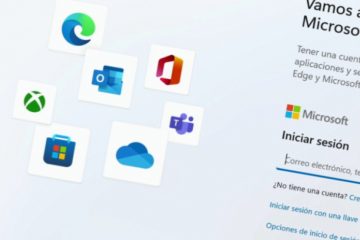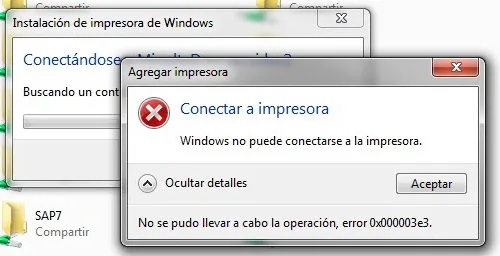Si tienes un ordenador viejo o portátil, con un disco duro tradicional en su interior y se está volviendo demasiado lento, una unidad SSD es una forma barata y fácil de obtener un gran aumento de velocidad.

En Informática Aguaderas queremos ayudarte en como mejorar PC de casa u oficina con un disco SSD para que funcionen rápidos y puedas trabajar sin desesperarte porque un programa o aplicación no hay forma de que se abra.
Con el tiempo, tu equipo se ralentizará, es la cruda realidad. Sin embargo, si estas utilizando un ordenador con un disco duro tradicional, un cambio muy simple te permitirá obtener importantes aumentos de rendimiento.
Un HDD mecánico nunca ofrecerá las velocidades de transferencia de datos que te ofrece un SSD. Incluso un SSD barato superará ampliamente incluso a los mejores HDD mecánicos del mercado. Un sistema con un HDD mecánico (o antiguo) será lento para arrancar, lento para cargar aplicaciones, lento para leer y escribir archivos.
Por poco dinero y en unas horas, tu equipo será uno prácticamente “nuevo” e incluso más rápido que cuando lo compraste.¿
Cómo vamos a proceder?
Lo que vamos a hacer es instalar un nuevo disco duro SSD en tu PC lo que nos llevará a mover Windows (o lo instalarlo desde cero). De esta forma, obtendremos tiempos de arranque, carga y lectura/escritura más rápidos, mientras conservamos nuestro viejo HDD mecánico para almacenamiento masivo.
Tipos de SSD:

En el mercado vamos a encontrar distintos tipos de SSD, podemos obtener un SSD decente de 2.5 pulgadas por muy poco dinero (aunque nosotros recomendamos SAMSUNG), hemos probado varios tipos y las unidades de esta marca, a diferencia de otras, no nos han dado ningún problema.
En cambio, si tu placa base tiene espacio para un SSD m.2, son un poco más caros, pero no requieren cables de alimentación o de datos y su velocidad es muchísimo mayor.
Cómo instalaremos el SSD

El proceso variará dependiendo del equipo en la que lo estemos colocando, y especialmente si actualiza la unidad en un portátil en lugar de un ordenador de sobremesa.
Si estas agregando un SSD a un ordenador de sobremesa, hay algunas cosas clave para localizar:
Un punto de montaje para anclar el SSD.
Una conexión de datos SATA de repuesto en su placa base.
Un conector de alimentación SATA de repuesto de su fuente de alimentación.
La mayoría de los equipos deberían poder aceptar una segunda unidad, pero algunos PC más pequeños pueden no hacerlo. Deberías de investigar antes de comprar una unidad: si solo puede tener una unidad, necesitaras un SSD de mayor capacidad para actuar como su única unidad.
Básicamente, solo necesitas conectar la energía y los datos a tu nuevo disco y luego estará listo para comenzar a mover Windows a él o por el contrario comenzar una instalación limpia.
¿Cómo obtengo Windows en mi nuevo SSD?
Dos métodos: una instalación limpia o clonar la unidad existente.
A continuación, desglosamos lo que necesitarás saber sobre ambas opciones:
Cómo hacer una instalación limpia de Windows 10 o clonación.
Instalación limpia de Windows 10
Hacer una instalación limpia de Windows 10 formateará y comenzará de nuevo desde cero en el nuevo SSD. Si tienes archivos que deseas conservar y que están en tu HDD, tendrás que hacer una copia de seguridad en algún lugar, porque una vez que tengas la nueva instalación de Windows, vamos a formatear esa unidad y la volveremos a particionar para usarla como almacenamiento masivo. (Archivos, fotos, películas…)
Hacer una instalación limpia de Windows 10 implica crear medios de arranque en una memoria USB o DVD y arrancarlos desde la BIOS de tu PC .
Cómo clonar tu disco existente tu nuevo SSD
Nuevamente, debemos asegurarnos de tener una copia de seguridad de los archivos importantes antes de comenzar. Este proceso implica crear una copia de su unidad anterior a la nueva, y como tal debes recordar no puede mover más de la capacidad de la nueva unidad si tu nuevo SSD es más pequeño que el original.
El proceso de clonación se encargará de particionar el disco y asegurarse de que todo esté configurado correctamente. El proceso exacto puede variar de un software a otro, todo dependerá de la cantidad de información que tengas en tu viejo disco duro, pero como mínimo puede durar un par de horas.
Cómo formatear el disco duro antiguo para almacenamiento masivo
Utilidad de disco
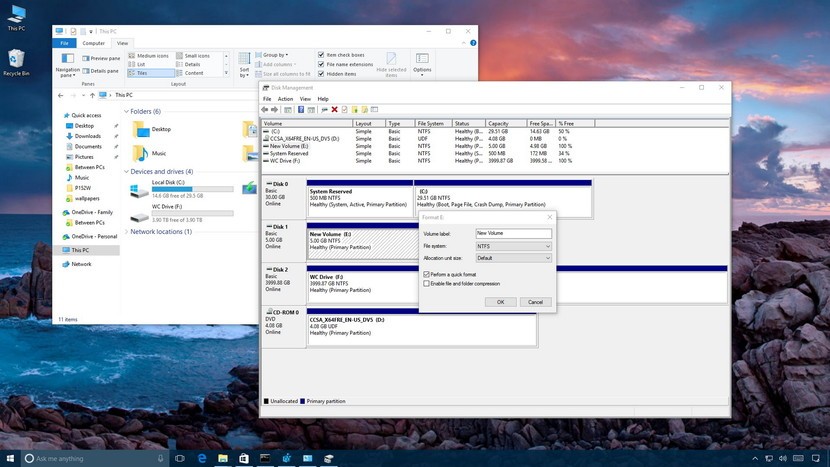
A pesar de que tu viejo disco duro es lento, hay una cosa para la que es muy bueno y es para usarlo como almacenamiento masivo. Ahora que tienes un SSD rápido que actúa como unidad de arranque para Windows y sus aplicaciones principales, puedes guardar todos tus archivos, aplicaciones y juegos de uso menos frecuente.
Para usarlo como almacenamiento masivo, debes limpiarlo de la antigua instalación de Windows y volver a particionarlo como un volumen masivo. Es realmente fácil y la aplicación integrada “Administrador de discos” de Windows 10 es todo lo que necesitas.
Conclusión:
Hay muchas maneras en que puede intentar acelerar un viejo equipo, pero ninguna será tan rápida y económica como cambiar a un SSD desde un sistema solo HDD.
Suponiendo que mantienes el viejo HDD como almacenamiento masivo, puedes comprar un SSD más pequeño de 120GB o 240GB para iniciar Windows y aplicaciones.
La relación calidad/precio lo convierte en algo extremadamente bueno, y un SSD para el arranque es definitivamente algo que debe tener en tus equipos.
Si estás interesado en pasar tus viejos equipos a SSD nosotros podemos ayudarte. No dudes en ponerte en contacto con nosotros y te asesoraremos de la mejor opción.